Publicitate
IFTTT este o modalitate excelentă de a vă automatiza procesele de zi cu zi pe computer, telefon și în casă inteligentă. Dar funcționalitatea sa de bază este oarecum limitată. Există o modalitate de a crea appleturi IFTTT mai avansate care rulează numai în anumite condiții.
Vă vom arăta cum, utilizând o opțiune numită Filtre în platforma de dezvoltatori IFTTT.
Ce sunt filtrele IFTTT?
S-ar putea să știi Dacă asta, atunci asta Ghidul final al IFTTT: Folosiți cel mai puternic instrument Web ca un ProDacă This Then That, cunoscut și sub numele de IFTTT este un serviciu gratuit bazat pe web, pentru ca aplicațiile și dispozitivele dvs. să funcționeze împreună. Nu sunteți sigur cum să construiți appletul dvs.? Urmați împreună cu acest ghid. Citeste mai mult ca un serviciu preferat în rândul oamenilor tehnici și organizați. Vă permite să conectați diferite servicii la un cont. Puteți apoi să declanșați acțiuni pentru un cont pe baza intrărilor altuia.
De exemplu, puteți utiliza IFTTT pe telefonul tău Android
să vă trimiteți un e-mail oricând primiți un SMS. Sau puteți să vă conectați automat apelurile de telefon în calendar. Puteți conecta servicii precum Twitter, Facebook, Sonos, fluxuri RSS, informații meteo, Pushbullet și multe altele.Versiunea de bază a IFTTT pe care o folosesc majoritatea oamenilor este simplă. Are un declanșator - un „dacă asta”Declarație - urmată de o acțiune - o„apoi aia" afirmație.
Dar uneori îți dorești o soluție mai flexibilă. S-ar putea să doriți ca acțiunea „atunci aia” să fie declanșată doar în anumite situații. Dacă acesta este cazul, atunci puteți utiliza o funcție avansată de IFTTT numită Filtre.
Cum să configurați filtrele IFTTT
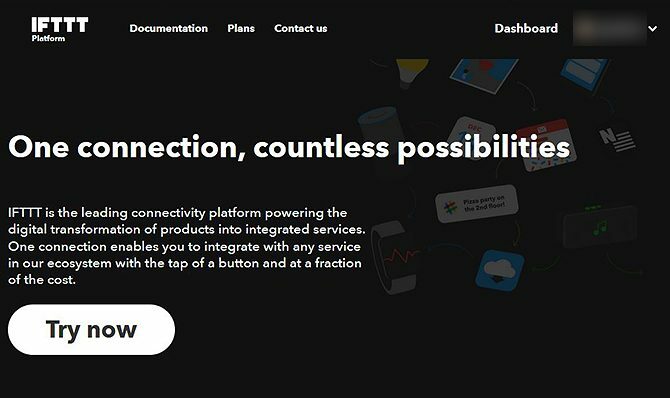
Pentru a începe să utilizați filtre, trebuie să vă îndreptați către Platforma IFTTT site-ul. Acesta este site-ul pentru dezvoltatorii care doresc să utilizeze IFTTT. Cu toate acestea, chiar dacă sunteți doar un utilizator obișnuit, puteți folosi funcțiile aici.
Pentru a începe, faceți clic pe Tablou de bord în dreapta sus.
Acest lucru vă va duce la dvs. Aplicații private secțiune, unde puteți vedea orice applet avansat pe care l-ați creat deja.
Pentru a configura o aplicație nouă folosind filtre, faceți clic pe Applet nou în dreapta sus. Acest lucru te duce la Creați un nou Applet pagină.
Crearea unui nou applet pentru adăugarea filtrelor IFTTT
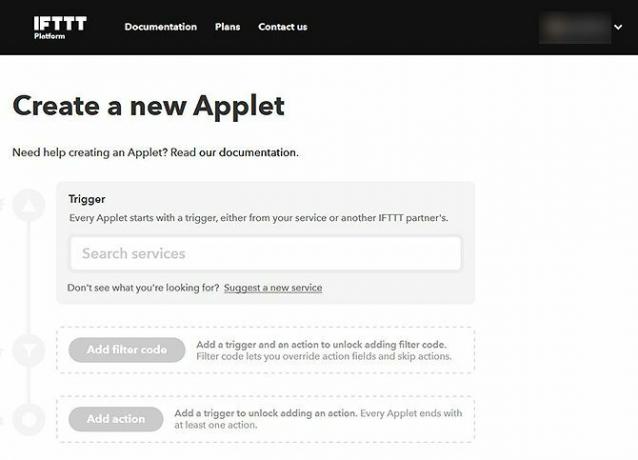
Vă vom parcurge pașii pentru a crea o applet cu filtre cu un exemplu. Să presupunem că aveți un telefon Android și doriți să funcționeze o applet ori de câte ori ajungeți acasă.
Pasul 1: alegeți declanșatorul dvs.
- Faceți clic pe butonul Servicii de căutare cutie și găsiți Dispozitiv Android.
- Selectați declanșatorul specific din Te rog selecteaza meniul derulant.
- Alege Se conectează la o anumită rețea Wi-Fi.
- Acum, uită-te la Etichetă de câmp secțiunea introduceți numele rețelei Wi-Fi a casei noastre în Valoare camp.
Pasul 2: Alegeți o acțiune înainte de a aplica filtrele
În acest exemplu, vom avea difuzorul nostru Sonos să cânte muzică atunci când vom ajunge acasă.
- Click pe Adăugați acțiune.
- Du-te la Servicii de căutare caseta și selectați Sonos.
- De la Te rog selecteaza drop-down, alege Joacă Favorit. Vom selecta ce favorit să joci mai târziu. Deci, deocamdată, lăsați opțiunile pentru Ce preferat vrei să joci? și Unde vrei să joci? setat la Personalizabil de către utilizator.
- Continuați și adăugați filtrele în Adăugați codul filtrului secțiune. Vezi mai jos pentru mai multe informații despre modul de utilizare a filtrelor.
- Odată ce totul este făcut, trebuie doar să adăugați un Titlul appletului și Descrierea appletului în partea de jos, apoi selectați salva.
- Veți vedea un Applet Creat banner o dată ce totul este făcut.
Pasul 3: Începeți să utilizați programul nou
- Du-te la Tablou de bord și apoi la dumneavoastră Aplicații private. Veți vedea noua dvs. aplicație salvată aici.
- Apasa pe el pentru a afișa opțiunile într-o fereastră nouă.
- Clic Conectați să începi să folosești appletul și să introduci valorile tale, cum ar fi preferința Sonos pe care vrei să o auzi când ajungi acasă și în ce locație ar trebui să cânte muzica.
- Lovit salva iar aplicația ta nouă este gata de utilizare.
Cum se utilizează filtrele IFTTT
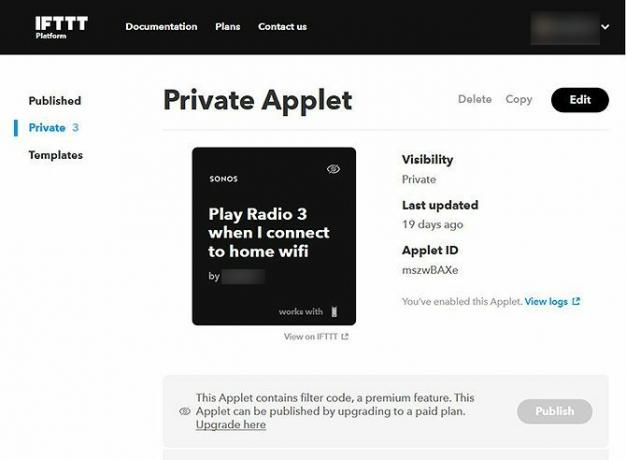
Acum știți unde să adăugați filtrele IFTTT. Să începem să privim codul filtrului.
Filtrele folosesc JavaScript care se execută la declanșarea appletului. JavaScript poate accesa date despre declanșator, precum și metadate precum ora curentă. Asta înseamnă că puteți utiliza filtrele în moduri diferite, în funcție de declanșatorul selectat.
Vom analiza două exemple diferite de cod de filtrare.
1. Filtrul IFTTT pentru a rula un applet doar în timpul zilei
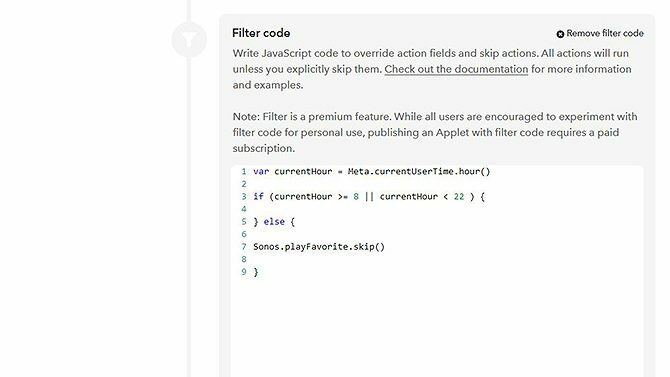
În exemplul de mai sus, appletul redă muzică prin sistemul Sonos de fiecare dată când ajungeți acasă și dispozitivul se conectează la Wi-Fi-ul de acasă.
Dar, poate, doriți să limitați această applet, astfel încât să funcționeze doar în timpul zilei. Dacă ajungeți acasă târziu noaptea, nu doriți să porniți muzică și să deranjați vecinii.
Pentru a limita orele în care va rula appletul, putem utiliza următorul cod de filtrare:
var currentHour = Meta.currentUserTime.hour () if (currentHour> = 8 || currentHour <22) { } altfel {Sonos.playFavorite.skip () }Iată o explicație despre ce înseamnă acest cod:
Prima linie spune sistemului să verifice care este ora curentă în fusul orar al utilizatorului. A doua linie spune că, dacă ora curentă este după 8 dimineața și înainte de 22:00, apliceta ar trebui să funcționeze. A treia și a patra linie spun că, dacă ora este înainte de 8 dimineața și după 22:00, appletul ar trebui să sară acțiunea și să nu joace favoritele.
2. Filtrul IFTTT pentru a schimba luminile într-o culoare aleatoare
În Documentația de filtrare IFTTT, există și un exemplu despre cum să introduceți un element aleatoriu în acțiuni. De exemplu, următorul cod va trimite schimbarea luminilor Lifx la o culoare aleatorie dintr-o listă de opțiuni pe care le oferiți.
var colors = ["# FF8400", "# FF0000", "# 15FF00", "# FF00D4", "# 00D4FF", "# 003CFF"] index index var = Math.floor ((Math.random () * colors.length)) Lifx.color.setAdvancedOptions ('culoare:' + culori [index] + '; luminozitate: 1; durata: 12 ')Aici, prima linie listează diferitele culori pe care doriți să le includeți în rotația aleatorie. A doua linie selectează o valoare aleatorie din acea listă. A treia linie stabilește luminile Lifx la acea culoare.
Limitările filtrelor IFTTT
Există unele limitări ale appleturilor IFTTT cu filtre de care ar trebui să fiți conștienți.
În primul rând, oricine poate crea o applet folosind filtre. Cu toate acestea, puteți publica appleturi cu filtre numai dacă aveți un cont IFTTT plătit. Dacă nu doriți să plătiți, puteți utiliza în continuare propriile dvs. aplicații filtrate. Nu veți putea doar să le publicați și să le împărtășiți cu alții.
În al doilea rând, dacă doriți să adăugați filtre mai complexe, atunci acest lucru este posibil, dar va trebui să știți JavaScript. Dacă nu cunoașteți încă această limbă, există mai multe cursuri online Udemy pentru a învăța JavaScript pe care le-am recomandat pe site-ul nostru.
Utilizați filtrele pentru a crea aplicații inteligente IFTTT
Folosind filtrele din secțiunea Platformă IFTTT, oricine poate crea appleturi complexe pentru a îndeplini funcții mai sofisticate. Ne place IFTTT, dar dacă sunteți în căutarea unui serviciu similar cu opțiuni diferite, este posibil să vă interesați Alternative despre IFTTT despre care nu ați auzit 7 alternative IFTTT despre care nu puteți auziIFTTT este gratuit și popular. Dar, ca instrument de automatizare, nu este singurul joc din oraș. Să aruncăm o privire la șapte alternative puternice la IFTTT. Citeste mai mult .
Georgina este o scriitoare de știință și tehnologie care locuiește la Berlin și are un doctorat în psihologie. Când nu scrie, de obicei, trebuie să fie găsită tinkering cu computerul sau călare cu bicicleta ei, și puteți vedea mai multe despre ea scrie pe georginatorbet.com.


